时间:2024-08-10 19:04:51
人气:4
编辑:96006资源网
使用GoldWave编辑音频的小伙伴可能都遇到过一个问题,那就是怎么给音频调速。以下就是关于GoldWave调速的方法步骤了,需要的小伙伴赶快来看看吧。
GoldWave调速的方法步骤
1、在菜单栏文件中选择想要编辑的音频文件打开。
2、选择菜单栏效果在选择播放速率,选择的数值越高音频的播放速度越快,选择越小数值播放越慢。
3、我们还可以通过音高来进行速度调整,点击菜单栏上的效果音高选项就可以调节。
GoldWave这款音频编辑软件操作简单对新手来说也非常友好,下面是关于GoldWave添加背景音乐的方法教程,有需要的小伙伴赶快来看看吧。
GoldWave添加背景音乐的方法教程
1、我们打开声音文件和背景音乐文件。
2、然后选中背景音乐用于当背景音乐的部分,按ctrl+A全选声音点上面复制也可以。
3、在选中声音文件点击上面的混音调整滑块让右下角的蓝色字30左右,完成后点确定就可以了。
GoldWave作为一款声音编辑软件不仅可以批量处理歌曲库还可以录制和处理各种音频,下面是关于GoldWave消除人声的方法教程,感兴趣的小伙伴赶快来看看吧。
GoldWave消除人声的方法教程
1、打开软件然后打开左上角选择一个我们要编辑的音乐文件。
2、然后播放一下音乐点击一下。
3、我们打开效果菜单,进入立体声找到消减人声。
4、进去后选择减少更多立体声人声就可以了。
真实韩剧在哪里看?在哪里可以看老的韩剧
《谷歌浏览器》移除密码操作步骤分享
大小: 36.80MB
大小: 0KB
影音播放
大小: 76.19MB
角色扮演
大小: 939.52MB
大小: 23.61MB
社交通讯
大小: 263.95MB
大小: 112.49MB
大小: 115.58MB
大小: 77.16MB
大小: 47.29MB
体育健身
大小: 32.03MB
超车大师3D游戏
赛博朋克酒保行动
悦玩网络爆装传奇
王者修仙
闲置屠宰公司v1.1.66
升级加农炮
动作
格斗
街机
《GoldWave》软件教程:简单学习如何调速音频文件【2021更新】
时间:2024-08-10 19:04:51
人气:4
编辑:96006资源网
使用GoldWave编辑音频的小伙伴可能都遇到过一个问题,那就是怎么给音频调速。以下就是关于GoldWave调速的方法步骤了,需要的小伙伴赶快来看看吧。
GoldWave调速的方法步骤
1、在菜单栏文件中选择想要编辑的音频文件打开。
2、选择菜单栏效果在选择播放速率,选择的数值越高音频的播放速度越快,选择越小数值播放越慢。
3、我们还可以通过音高来进行速度调整,点击菜单栏上的效果音高选项就可以调节。
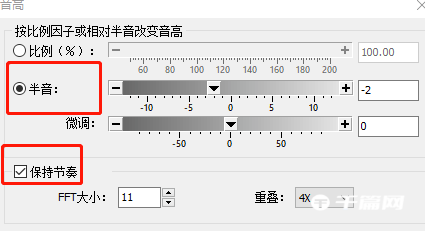
以上就是GoldWave怎么调速的全部内容了, 希望能够帮助到各位小伙伴。更多软件相关的内容各位小伙伴们可以关注,会一直给各位小伙伴们带来软件的教程!如果你对此文章存在争议,可在评论区留言和小伙伴们一起讨论。GoldWave中如何添加背景音乐
GoldWave这款音频编辑软件操作简单对新手来说也非常友好,下面是关于GoldWave添加背景音乐的方法教程,有需要的小伙伴赶快来看看吧。
GoldWave添加背景音乐的方法教程
1、我们打开声音文件和背景音乐文件。
2、然后选中背景音乐用于当背景音乐的部分,按ctrl+A全选声音点上面复制也可以。
3、在选中声音文件点击上面的混音调整滑块让右下角的蓝色字30左右,完成后点确定就可以了。

以上就是GoldWave怎么添加背景音乐的全部内容了, 希望能够帮助到各位小伙伴。更多软件相关的内容各位小伙伴们可以关注,会一直给各位小伙伴们带来软件的教程!如果你对此文章存在争议,可在评论区留言和小伙伴们一起讨论。如何利用《GoldWave》消除人声并制作纯净背景音频
GoldWave作为一款声音编辑软件不仅可以批量处理歌曲库还可以录制和处理各种音频,下面是关于GoldWave消除人声的方法教程,感兴趣的小伙伴赶快来看看吧。
GoldWave消除人声的方法教程
1、打开软件然后打开左上角选择一个我们要编辑的音乐文件。
2、然后播放一下音乐点击一下。
3、我们打开效果菜单,进入立体声找到消减人声。
4、进去后选择减少更多立体声人声就可以了。

以上就是GoldWave怎么消除人声的全部内容了, 希望能够帮助到各位小伙伴。更多软件相关的内容各位小伙伴们可以关注,会一直给各位小伙伴们带来软件的教程!如果你对此文章存在争议,可在评论区留言和小伙伴们一起讨论。真实韩剧在哪里看?在哪里可以看老的韩剧
《谷歌浏览器》移除密码操作步骤分享
大小: 36.80MB
大小: 0KB
大小: 0KB
影音播放
大小: 76.19MB
角色扮演
大小: 939.52MB
大小: 23.61MB
社交通讯
大小: 263.95MB
社交通讯
大小: 112.49MB
大小: 115.58MB
影音播放
大小: 77.16MB
影音播放
大小: 47.29MB
体育健身
大小: 32.03MB
超车大师3D游戏
赛博朋克酒保行动
悦玩网络爆装传奇
王者修仙
闲置屠宰公司v1.1.66
升级加农炮
动作
格斗
街机